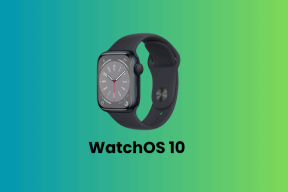Los 11 mejores consejos, trucos y configuraciones de OnePlus 11 que debes saber
Miscelánea / / April 05, 2023
El OnePlus 11 es el último buque insignia de la casa de OnePlus. Viene con el último procesador Snapdragon, cámaras emblemáticas, un diseño impresionante y una duración de batería asombrosa. Además, el dispositivo también viene con OxygenOS 13 basado en Android 13 fuera de la caja. OxygenOS incluye un montón de funciones que hacen que la experiencia de usuario de su OnePlus 11 sea aún mejor. Sin embargo, si desea aprovechar al máximo su teléfono, es mejor si conoce todos los consejos y trucos geniales de OnePlus 11.

No se preocupe, hemos seleccionado nuestra lista de las mejores configuraciones, consejos y trucos que todo usuario de OnePlus 11 debería saber. Pero antes de comenzar, es posible que desee consultar lo siguiente:
- Aproveche al máximo el La cámara del OnePlus 11 con estos trucos
- Cómo personalizar controles en OnePlus Buds
1. Verifique el estado de su batería
Similar a los iPhones de Apple, OnePlus ahora ha agregado una configuración dentro de la sección de batería que le permite ver fácilmente el porcentaje de salud de la batería. Esta es una buena indicación de cuánto tiempo puede esperar que dure su batería, junto con cuándo debe reemplazarla.
Para verificar el estado de la batería de su OnePlus 11, abra la aplicación Configuración, desplácese hacia abajo hasta la sección Batería y tóquela. Ahora, toca Salud de la batería.


Ahora puede ver la capacidad máxima de la batería de su teléfono.

Idealmente, debería considerar reemplazar la batería si el estado de la batería cae por debajo del 90 por ciento.
2. Utilice la carga inteligente
OnePlus ha agregado un modo de carga inteligente para mejorar la salud de su batería. La forma en que funciona es que cargará rápidamente el dispositivo al 80 por ciento. Una vez hecho esto, el teléfono aprenderá los patrones de uso de un usuario y cargará el dispositivo del 80 al 100 por ciento en consecuencia. Curiosamente, se puede habilitar para cargar por la noche o durante todo el día.
Para habilitarlo, dirígete a Configuración> Batería> Salud de la batería, y toca Carga inteligente.

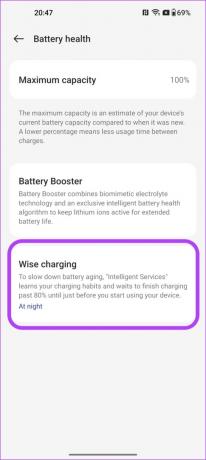
Ahora puede elegir entre mantener la función desactivada, trabajar de noche o mantenerla activada todo el día.

3. Personalizar el modo oscuro
A la mayoría de nosotros nos encanta usar el modo oscuro en nuestros dispositivos. Y con el OnePlus 11 usando una pantalla de tipo AMOLED, usar el modo oscuro también aumenta la duración de la batería del teléfono. Con OnePlus 11, no solo obtienes un modo oscuro bastante útil, sino que también puedes ajustarlo a tu gusto.
Para habilitar el modo oscuro, dirígete a Configuración> Pantalla y brillo, y toca Modo oscuro.
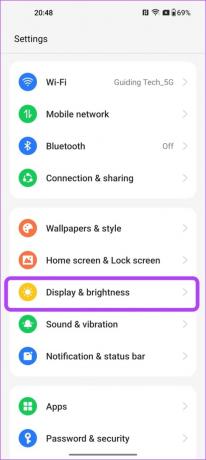
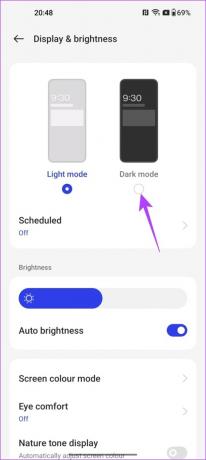
Esto habilitará el modo oscuro en su dispositivo.
Sorprendentemente, también puede programar el modo oscuro para que se aplique automáticamente. Para hacer eso, toque Programado y luego habilite el interruptor. Ahora puede habilitar automáticamente el modo oscuro desde el atardecer hasta el amanecer, o incluso establecer una hora personalizada tanto para el modo claro como para el modo oscuro.
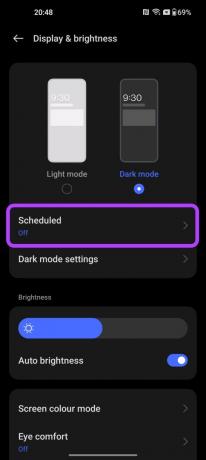

Además, también puede personalizar aún más el aspecto del modo oscuro. Deslice hacia atrás y luego toque la configuración del modo oscuro para revelar más opciones.
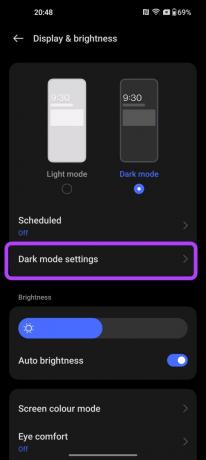
Aquí, puede alternar entre un aspecto mejorado para obtener negros más profundos o cambiar a los ajustes preestablecidos Medio o Suave para obtener grises relajados. Además, también puede ajustar los fondos de pantalla y los íconos al modo oscuro, además de forzar el modo oscuro para aplicaciones de terceros.
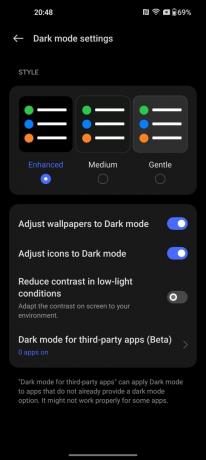
4. Personaliza el estante OnePlus
El objetivo de usar teléfonos inteligentes es que puede usarlos para varias tareas, ¿verdad? Ya sea programando una reunión, tomando notas rápidas, controlando sus pasos diarios y demás. Si desea acceder a todas estas funciones en una sola página, debe consultar la función Shelf dentro de OxygenOS.
Shelf básicamente le brinda acceso rápido a la búsqueda, el clima, la caja de herramientas, las notas, los deportes y otros widgets en una sola página, lo que facilita el acceso.
Para habilitar OnePlus Shelf, diríjase a Configuración> Pantalla de inicio y pantalla de bloqueo y toque Deslizar hacia abajo en la pantalla de inicio.


Desde aquí, toca Estante para seleccionarlo.
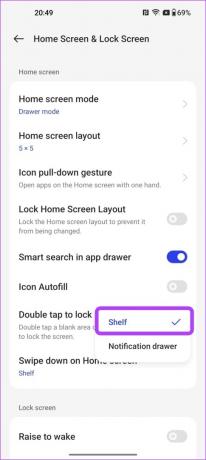
¡Y eso es! Ahora, siempre que esté en la pantalla de inicio, simplemente deslícese hacia abajo en cualquier lugar para acceder rápidamente a OnePlus Shelf.
5. Hacer uso de la expansión de RAM
El OnePlus 11 viene en dos variantes diferentes de 8 GB de RAM y 16 GB de RAM. Sin embargo, puede agregar más RAM a su dispositivo utilizando la función de expansión de RAM.
Para habilitar esto, dirígete a Configuración> Acerca del dispositivo y toca RAM.


Ahora, habilite la palanca junto a Expansión de RAM. Incluso puede ajustar el control deslizante para asignar la cantidad de RAM que desea expandir, como 4 GB, 8 GB o 12 GB.

Tenga en cuenta que la función de expansión de RAM funciona según el principio de RAM virtual, que ocupa su espacio de almacenamiento. Ya hemos hablado de RAM virtual en detalle, así que solo habilite la función en su OnePlus 11 si tiene espacio de almacenamiento para sacrificar.
6. Ocultar aplicaciones
Otro consejo ingenioso de OnePlus 11 es habilitar la función Ocultar aplicaciones, especialmente porque a todos nos preocupa nuestra privacidad. Después de todo, instalamos aplicaciones que no queremos que nadie más que use nuestros teléfonos vea.
A diferencia de otras marcas que crean una carpeta inteligente separada para aplicaciones ocultas, OxygenOS hace las cosas de manera diferente. En su lugar, puede simplemente marcar su código secreto desde el marcador del teléfono para acceder a su lista de aplicaciones ocultas.
Para habilitar esta función, dirígete a Configuración > Privacidad y toca el encabezado Privacidad.

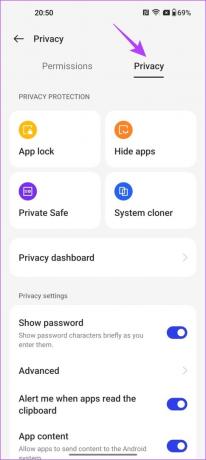
Ahora, toca Ocultar aplicaciones. Esto iniciará el proceso de establecer un código secreto. Una vez hecho esto, puede seleccionar las aplicaciones que desea ocultar.

Con todo configurado, puede acceder fácilmente a sus aplicaciones ocultas abriendo el marcador del teléfono e ingresando su código secreto allí. Bastante genial, ¿no?
7. Inicie aplicaciones rápidamente desde la pantalla de bloqueo
A todos nos encantan los atajos, ¿verdad? Bueno, ¿sabía que con OnePlus 11 puede acceder a los accesos directos de aplicaciones directamente desde el escáner de huellas dactilares?
Para hacerlo, debe mantener presionado el dedo en el escáner. Luego, el teléfono se desbloqueará y lo llevará a una especie de menú de acción rápida para iniciar fácilmente sus aplicaciones favoritas.
Para habilitarlo, simplemente diríjase a Configuración> Funciones especiales, y luego toque Inicio rápido.
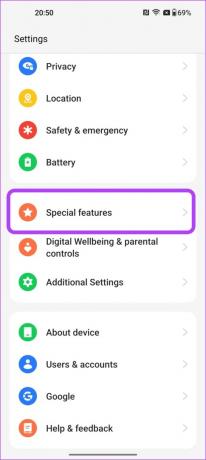
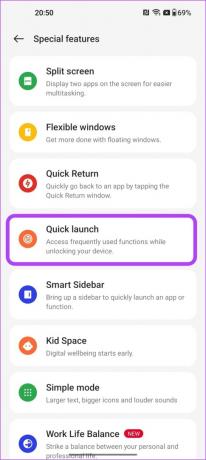
Una vez que haya habilitado la alternancia, toque la opción Editar debajo de ella. Aquí, puede agregar todas las aplicaciones a las que le gustaría tener acceso rápido y también asignar su orden.


Y eso es. Ahora, cada vez que intenta desbloquear su teléfono con el escáner de huellas dactilares, puede acceder a este menú para acceder rápidamente a sus aplicaciones favoritas.
8. Usar el modo de una mano
El OnePlus 11 tiene una enorme pantalla de 6,7 pulgadas y, en ocasiones, usarlo con una sola mano puede ser una tarea tediosa. Esto es especialmente cierto si eres alguien con manos pequeñas.
Afortunadamente, el modo One-Handed es otra de las ingeniosas configuraciones de OnePlus 11. Como habrás adivinado, reduce el contenido de la pantalla a la mitad inferior del panel, lo que facilita el acceso con una sola mano.
Para habilitar el modo de una mano, dirígete a Configuración > Configuración adicional > Modo de una mano.

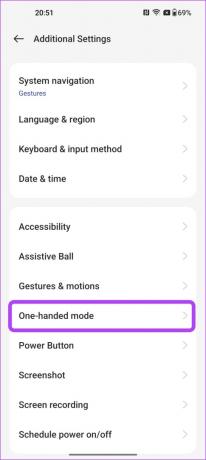
Ahora, simplemente cambie el interruptor para el modo de una mano para habilitarlo.
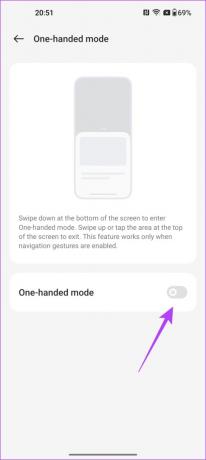
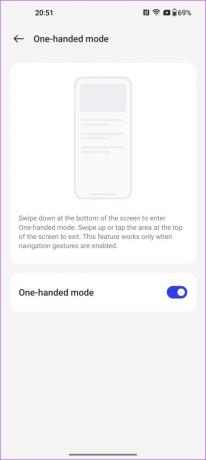
Una vez habilitado, puede activar el modo con una sola mano simplemente deslizando hacia abajo en la parte inferior de la pantalla.

Para salir del modo, simplemente toque el espacio vacío de la pantalla arriba.
9. Personaliza la retroalimentación háptica
El OnePlus 11 viene con un motor háptico mejorado con retroalimentación refinada. Sin embargo, OnePlus va un paso más allá al permitir que el usuario personalice la intensidad de la vibración y sienta un toque más personalizado.
Para hacer eso, dirígete a Configuración> Sonido y vibración y desplázate hacia abajo. Luego, toca Hápticos y tonos.

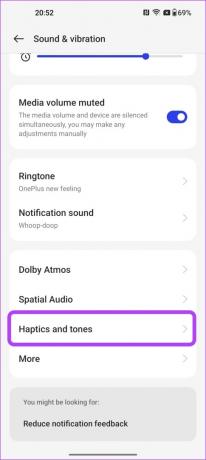
Desde aquí, puede personalizar la intensidad de la retroalimentación háptica según sus gustos. Además, incluso puede elegir cómo se sienten los toques alternando entre los ajustes preestablecidos Crujiente y Suave.

10. Personaliza el botón de encendido
De forma predeterminada, cuando mantiene presionado el botón de encendido, activará el Asistente de Google en su OnePlus 11. Y puede parecer desagradable para algunos usuarios, que preferirían tener el menú de encendido allí. Afortunadamente, OnePlus te permite personalizar esta función.
Simplemente diríjase a Configuración> Configuración adicional y luego toque el Botón de encendido.
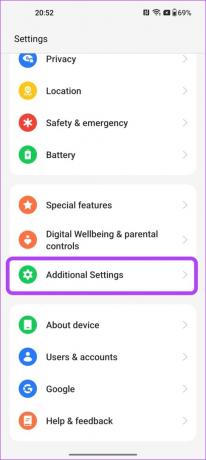

Ahora, toque Presione y mantenga presionado el Botón de encendido y seleccione Menú de encendido.
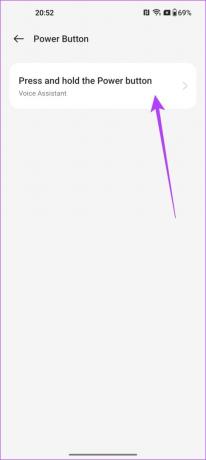

Y eso es. Ahora, cada vez que mantenga presionado el botón de Encendido, se abrirá el menú de encendido.
11. Habilitar barra lateral inteligente
El OnePlus 11 también viene con una barra lateral inteligente. Esta característica le permite iniciar rápidamente sus aplicaciones favoritas, abrir aplicaciones en una ventana flotante o pantalla dividida e incluso obtener recomendaciones inteligentes basadas en su actividad actual.
Para habilitar la barra lateral inteligente, dirígete a Configuración > Funciones especiales y toca Barra lateral inteligente.

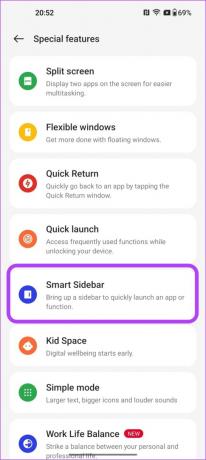
Ahora, toque el interruptor junto a Smart Sidebar para habilitarlo.
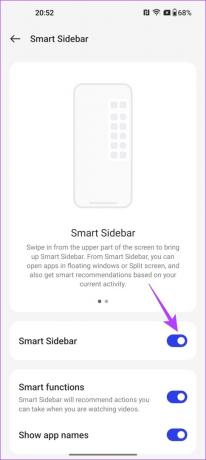
Una vez hecho esto, deslice hacia adentro desde el borde superior derecho de la pantalla. Luego puede tocar Editar para agregar varias aplicaciones y herramientas a la barra lateral inteligente, según sus preferencias.


Mejore su experiencia con estos consejos y trucos de OnePlus 11
La cantidad de características que OxygenOS tiene bajo la manga es infinita. Lo bueno es que OnePlus ha hecho un gran trabajo al hacer que todo sea accesible e intuitivo para el usuario. Dicho esto, las características mencionadas anteriormente son algunos de los mejores trucos de OnePlus 11 que deberían atraer a todos los usuarios.
Personalmente, creo que la adición de las funciones de salud de la batería es un buen toque. ¿Qué característica de OnePlus 11 es tu favorita? Háganos saber en los comentarios a continuación.